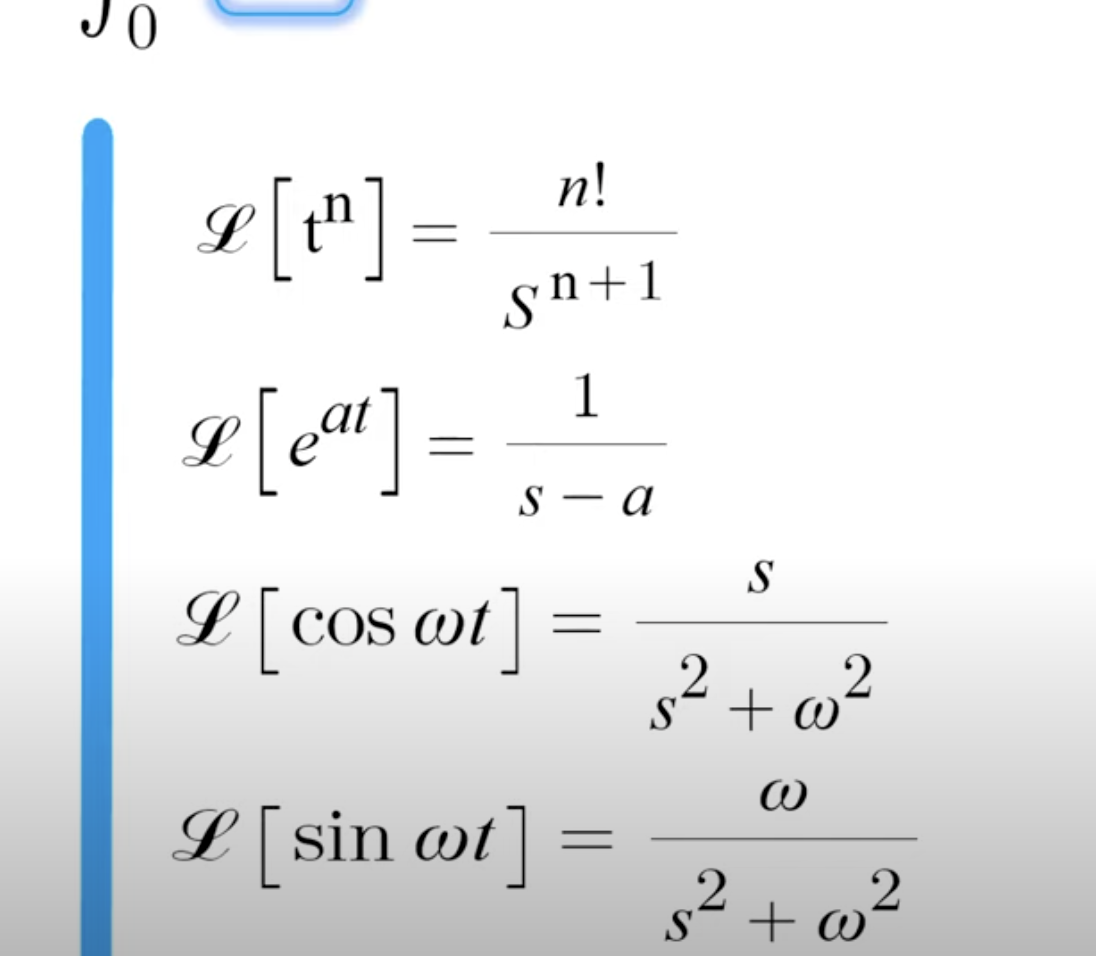반응형
안녕하세요. 메모장입니다.
윈도우 기본 탐색기의 용량 확인은 직관적이지 않습니다. 이처럼 폴더의 속성에 들어가 직접 확인해야 하죠.
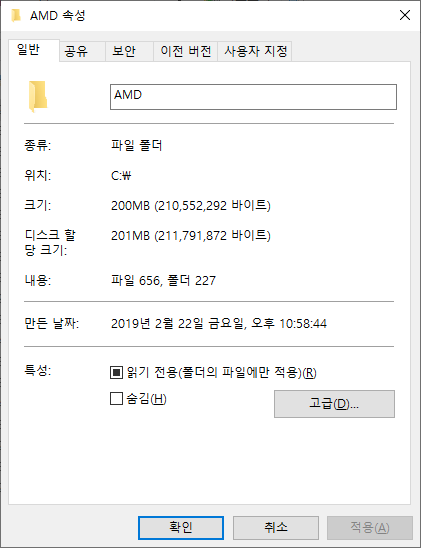
이런 폴더의 용량을 직관적으로 볼 수 있는 프로그램인 TreeSize를 소개해 드리겠습니다.
잼 소프트웨어 공식 사이트에서 포터블 버전과 설치 버전을 다운로드하실 수 있습니다. 참고로 무료 버전도 사용하는 데에 아무런 문제가 없습니다.
프로그램을 실행하시면 이와 같은 창이 뜨며 바로 폴더들의 용량을 확인하실 수 있습니다.
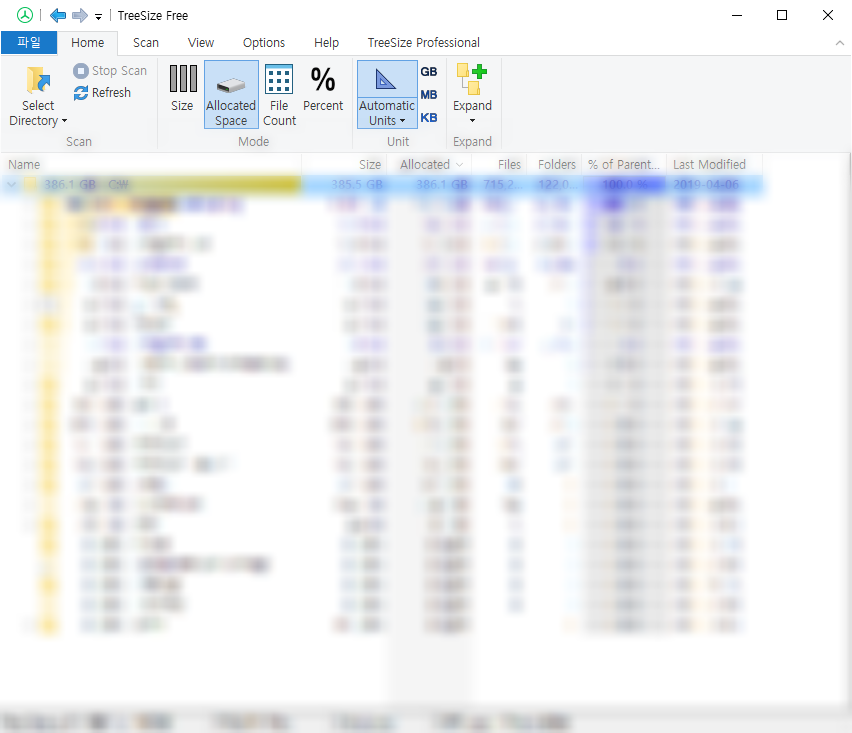
버튼 설명 ↓↓↓
Select Directory : 정보를 확인할 드라이브, 클라우드 혹은 폴더를 선택합니다.

Size : 파일 크기를 봅니다.
Allocated Space : 파일의 디스크 할당 크기를 봅니다.
File Count : 파일의 개수를 봅니다.
Percent : 파일이 차지하고 있는 퍼센트를 봅니다.
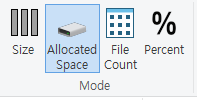
Automatic Units : 용량의 단위를 자동으로 설정합니다.
TB : 용량의 단위를 테라바이트로 설정합니다.
GB : 용량의 단위를 기가바이트로 설정합니다.
MB : 용량의 단위를 메가바이트로 설정합니다.
KB : 용량의 단위를 킬로바이트로 설정합니다.
B : 용량의 단위를 바이트로 설정합니다.
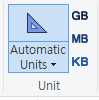
Expand : N 레벨만큼 폴더를 펼칩니다.
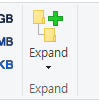
여기까지 메모장이었습니다.
반응형
'옛날 글들 > Applications' 카테고리의 다른 글
| [App] 스마트폰으로 PC 마인크래프트 서버 열기 - Cuberite (1) | 2020.05.19 |
|---|---|
| 무친 성능의 무료 잡음 제거 프로그램, RTX Voice (GTX 사용가능) (0) | 2020.04.25 |
| 크롬 음성 출력 바꾸는 확장 프로그램 (AudioPick) (0) | 2018.09.18 |
| 오페라 캡쳐 기능 사용방법 (0) | 2018.01.28 |
| [카카오톡] PC 글꼴 변경 (0) | 2018.01.06 |